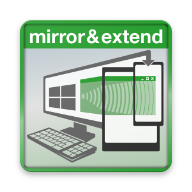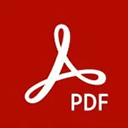Lightroom手机修图软件免费版app
大小:121.1M 时间:2024-04-18 15:46 类别:工具辅助 版本:v9.2.2官方版

大小:121.1M 时间:2024-04-18 15:46 类别:工具辅助 版本:v9.2.2官方版
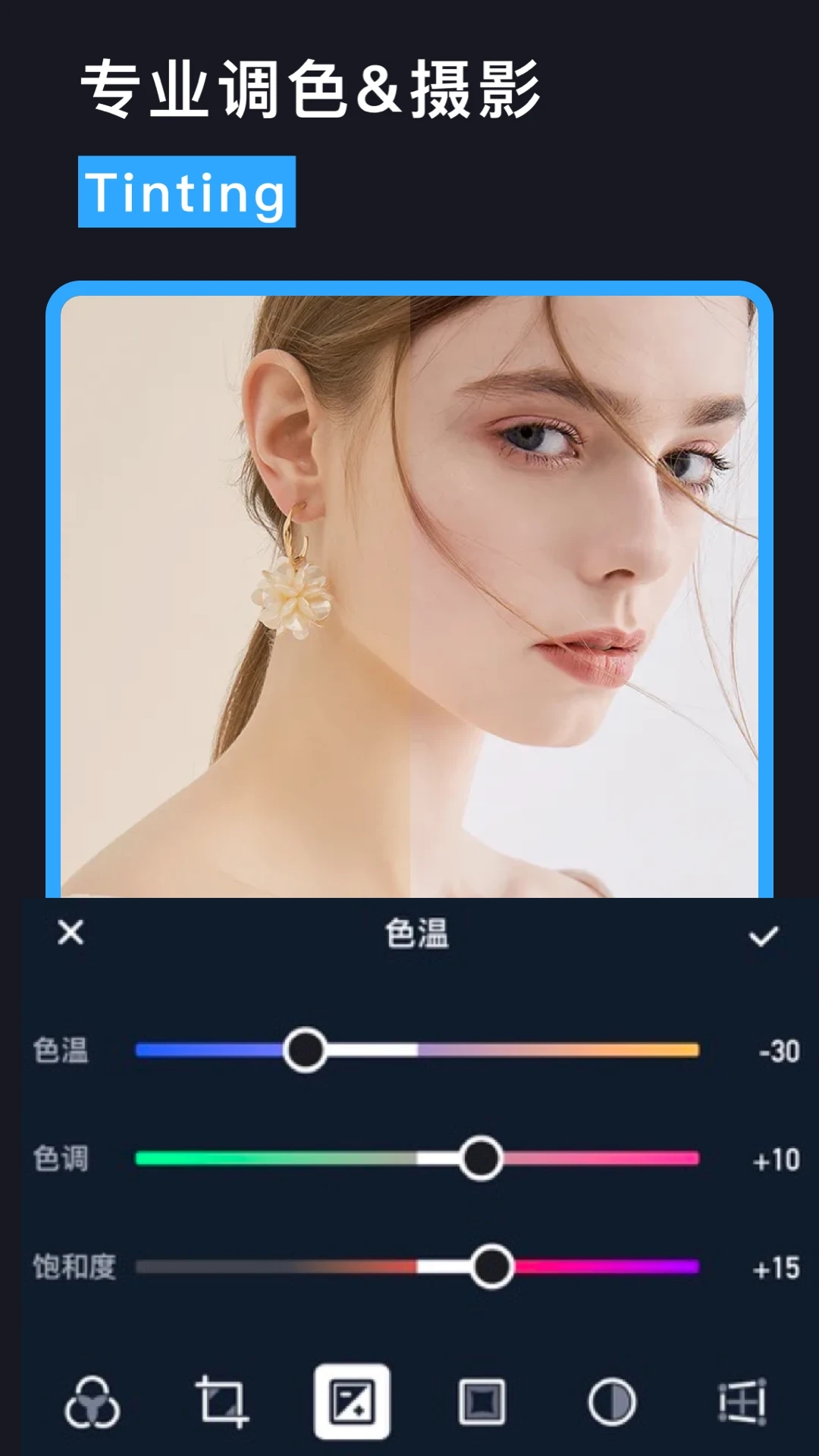
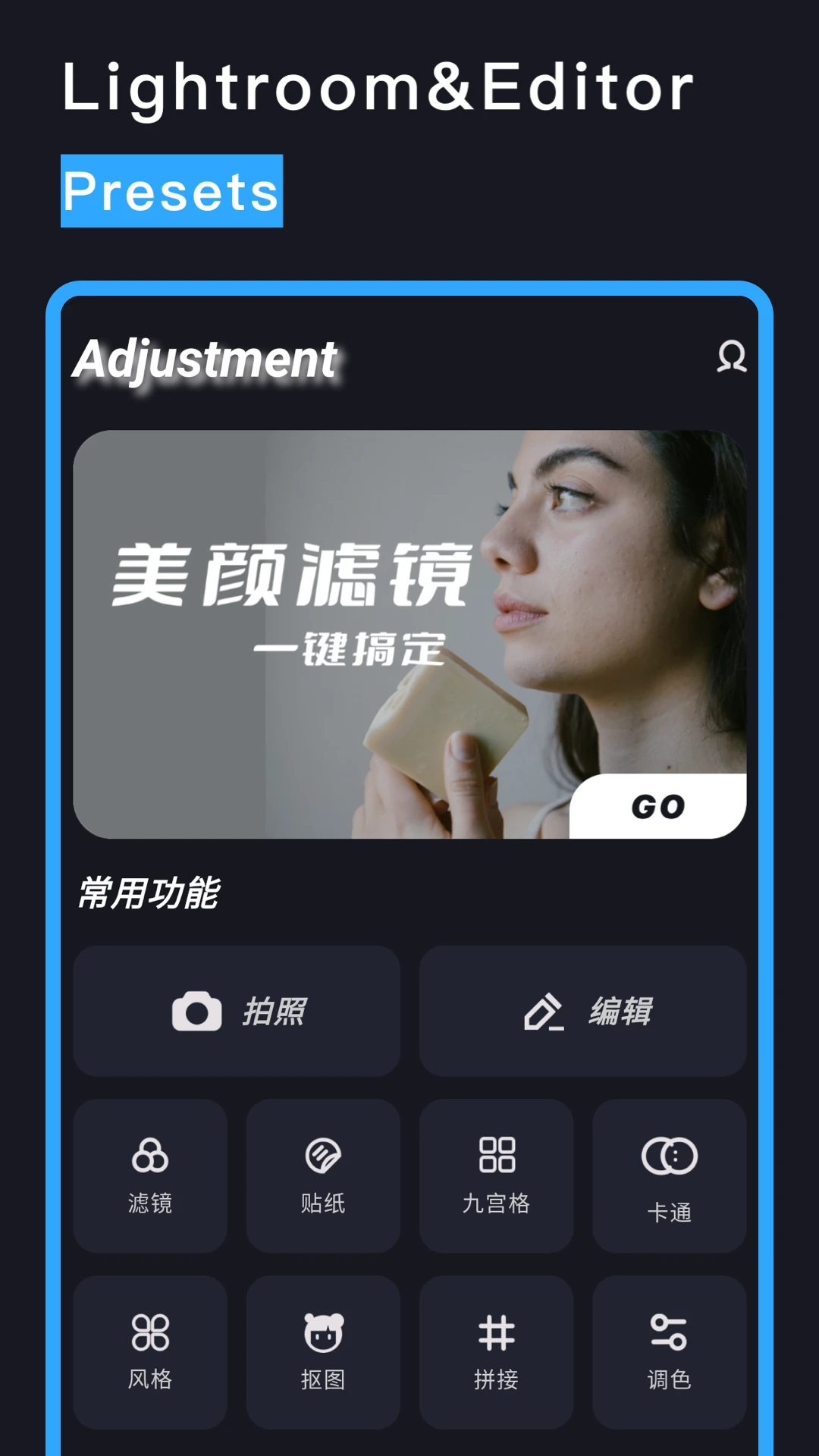
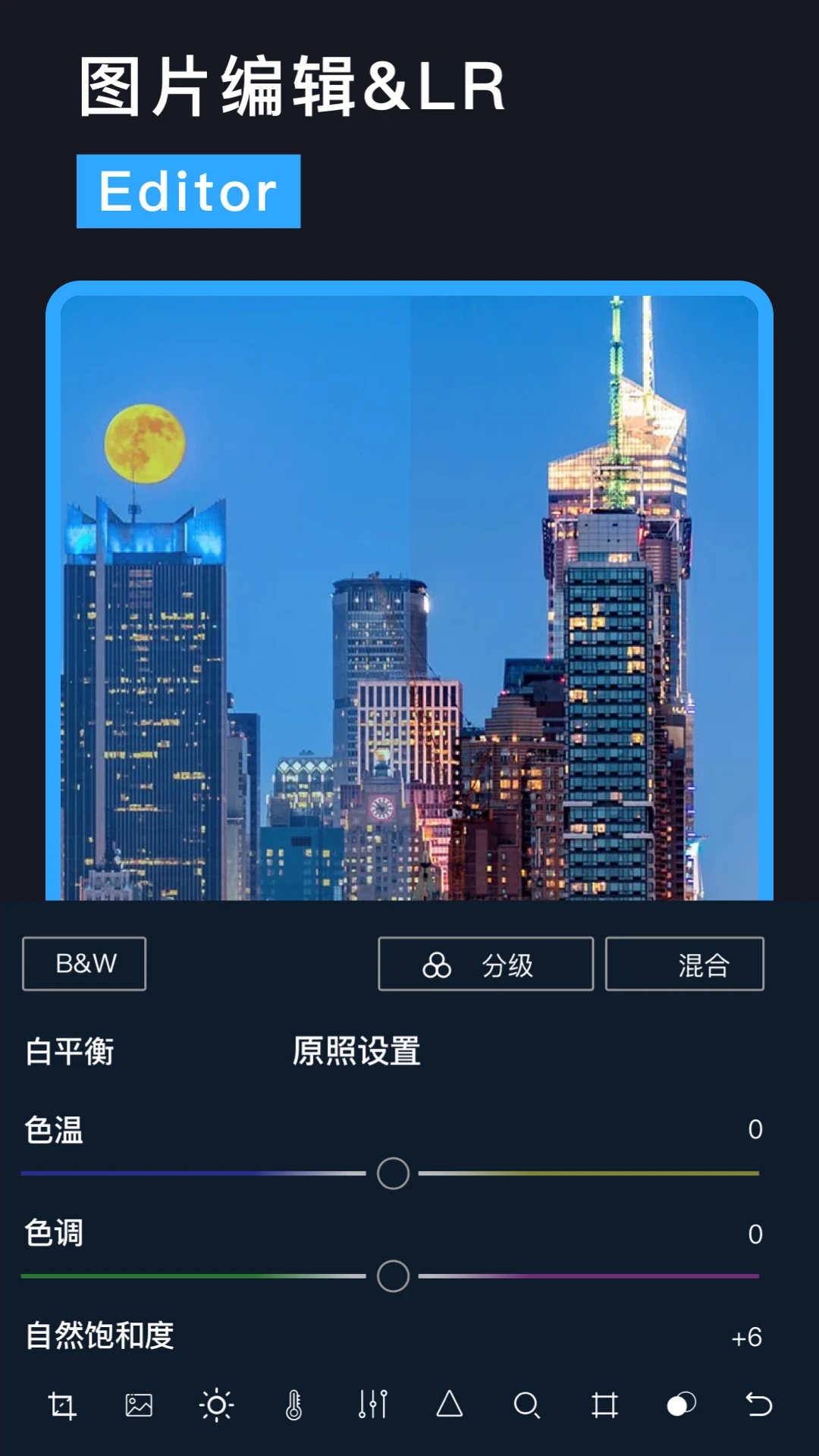


Lightroom是一款免费、功能强大且直观的照片和视频编辑器,同时也是不可多得的P图及滤镜软件。虽然与Photoshop有许多相通之处,但Lightroom有着独特的定位和优势。用户可以在Lightroom软件内使用便捷易用的P图和剪映编辑工具,如修图、滤镜、微调等等。此外,也可以通过新颖的预设选项快速处理素材,随时随地创作栩栩如生的美照。无论是视频剪辑还是图片处理,Lightroom提供了全面的功能。如果您对这款软件感兴趣的话,欢迎来永辉资源网下载体验!
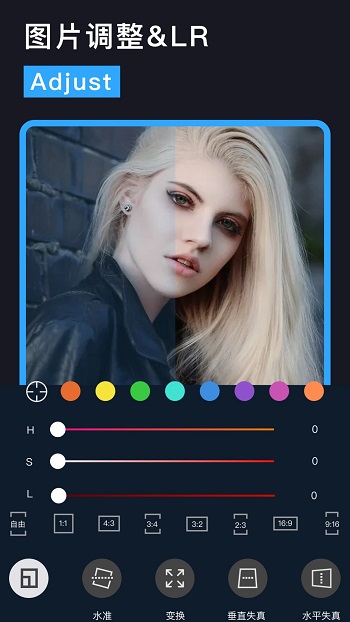
Lightroom是一款功能强大的免费照片和视频编辑器,用户可以使用它来捕捉和编辑美图,以及进行视频剪辑。该软件具有丰富的预设和滤镜功能,让用户能够快速便捷地修图,还能通过精准滑块应用预设、编辑、精修和剪映,微调对比度、高光、自然饱和度、视频效果及更多细节,来进行视频剪辑和精修。
Lightroom提供了免费预设、相机滤镜以及图片编辑器,用户可以使用200多种由专业摄影师推出的高级预设来创作吸睛美图。同时,该软件支持非常丰富和易用的调色修片功能,即使在手机端,也能保留电脑版大部分功能,功能丰富、专业性极强。
·预设:只需轻触照片编辑器,即可大幅度修图,获得美图
·配置文件:使用这些强大的一键式工具,为您的照片编辑带来引人注目的视觉改变
·曲线:进行高级照片编辑,以更改颜色、曝光度、色调和对比度
·混色:照片优化和调色,使其焕然一新
·清晰度、纹理与去雾霾:使用这些行业领先的工具,为您的照片编辑注入活力
·交互式教程:完成摄影师同行整理的分步课程,从中获取灵感并学习如何进行所需的照片编辑,获得美图
·专业级照相机:通过独特的控件释放手机的潜力。提供曝光、定时器、即时预设等选项
·先进的照相机模式:使用高级摄影模式(如Raw、专业和HDR)获得更清晰的照片
·整理与管理:使用文件夹、相册、星级和标记突出显示您的最佳照片和美图
保留原始照片,同时对比多个照片编辑版本,从中挑选你最喜爱的照片风格。
独家预设:尊享超过 70 套由专业摄影师精心设计的预设效果。您可以使用我们的人像包突出不同肤色,或使用极具未来感、电影感或复古感的预设效果临摹您最喜爱的艺术效果
修复画笔:移除您照片中的任何物品,无论其尺寸大小,从而完全掌握您的图像,轻易修图
选择性调整:使用手指或笔触精确编辑照片的任意部分,精准增强细节。运用“局部调色”功能进行选择性部位编辑,精准设定色调与饱和度,让您的照片更加传神。
几何工具:确保对齐。通过使用功能强大的 Upright、Guided Upright 和 Geometry 滑块工具来调整图像角度,借助直线对齐进而获得超清照片。
通过应用程序“探索”板块功能分享创作过程,向其他用户展示每一步图片制作方法。
ADOBE SENSEI: 强大的 AI 技术让您可根据照片中的人或物自动添加标签,对照片进行分类并可查看相簿中的最佳照片建议。
批量编辑:将您最爱的编辑方案运用到多张不同的照片上,创造统一风格
ADOBE CREATIVE CLOUD 存储: 备份您的原创照片和编辑,以便随时通过其他设备上或 Lightroom 在线访问
高级分享: Lightroom 的网上图片库让您的照片编辑无缝同步,如有任何更新和改动,都将展现最新版本
RAW 照片编辑:将单反或微单相机中的 raw 照片导入手机,以便您随时随地进行编辑
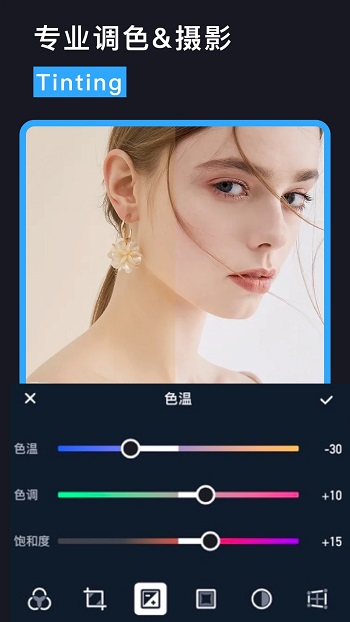
1、首先找到自己所需要的预设,从软件中打开照片
2、点三个点的按钮
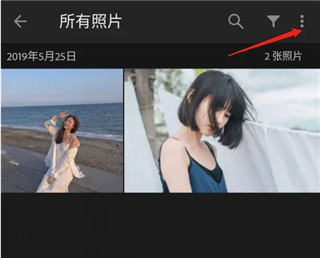
3、选择添加照片

4、打开文件找到下载好的DNG文件
5、打开导入预设文件到Lightroom

6、打开预设文件
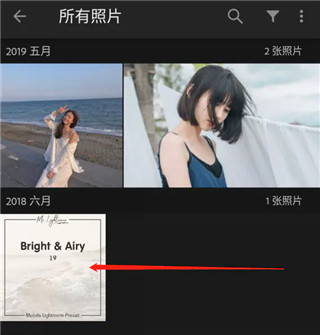
7、点三个点的按钮
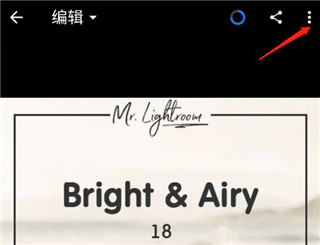
8、创建预设
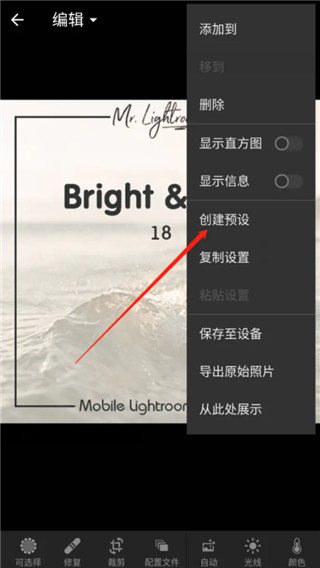
9、命名预设名点勾确认
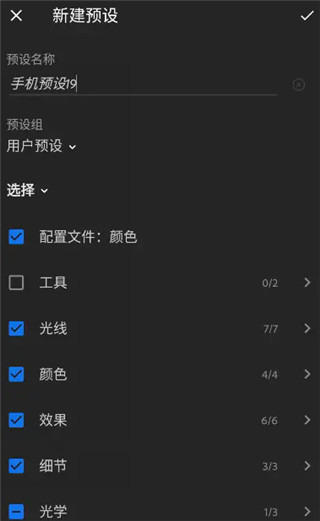
10、完成

lightroom免费版安卓版使用教程
后期调整
一共3个板块,每个板块之间用黑线区隔。
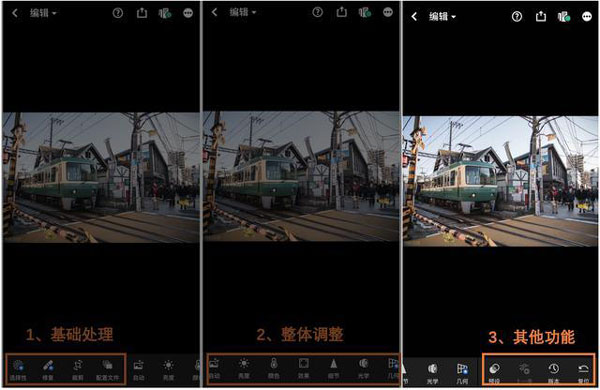
第一部分——基础调整
第一部分工具有4个
“选择性”——其实这个功能不应该放在基础调整里面,属于中后期的局部调整了。作用是针对性地对图片的任意部分,进行精确处理。snapseed中的“局部”功能可以替代这个功能;
“修复”——顾名思义就是修复污点、瑕疵。也是收费功能,snapseed的“修复”功能可以替代此功能“;
“裁剪”——免费使用;
“配置文件”——可以理解成lr准备的各种滤镜,不过滤镜选择不多。
第二部分——整体调整
整体调整中的工具是lr的核心,共分7个工具
1、“自动”——自动调整图片,几乎不会用到此功能
2、“亮度”——含曝光度、对比度、高光、阴影、白色色阶、黑色色阶调整
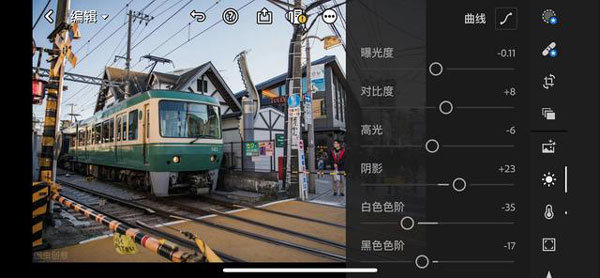
3、“颜色”——含色温、色调、自然饱和度、饱和度、hsl调整
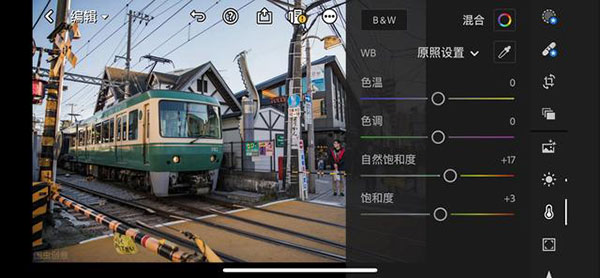
4、“效果”——含纹理、清晰度、去朦胧、晕影、中点、羽化、圆度、高光、颗粒、大小、粗糙度调整
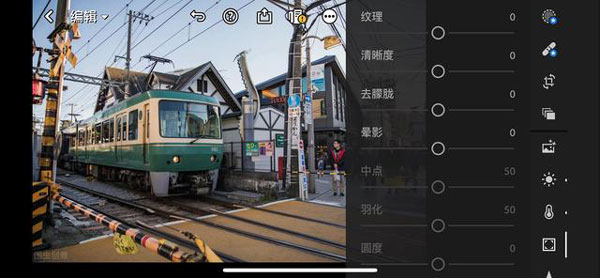
5、“细节”——含锐化、半径、细节、蒙版调整
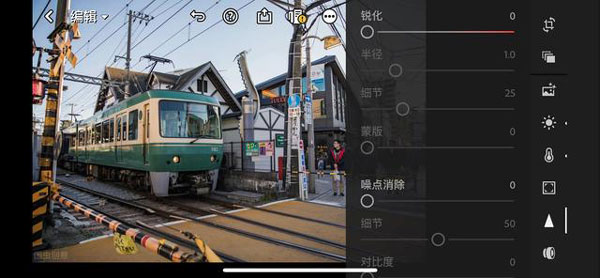
6、“光学”——含移除色差、启用镜头校正调整
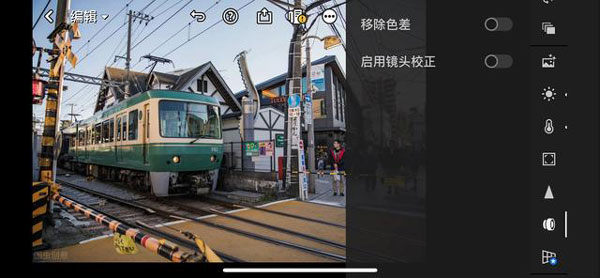
7、“几何”——图片歪斜调整
第三部分——其他功能
第三板块分四个功能
“预设”——lr可以保存预设,别人的修图步骤或者自己以前的修图步骤,可以直接套用在这张图上使用
“版本”——可以看当前图片和原图的对比
“复位”——可以直接跳到某一修图步骤
除了后期,lr还自带拍摄功能,可能是后期太强大了,拍摄功能作为附加产品,并没有和其他拍摄app有明显的特点区隔,简单介绍一下即可。
拍摄
打开lightroom软件,出现如下页面
左下角的蓝色相机符号就是拍摄,点击之后进入到拍摄模式。
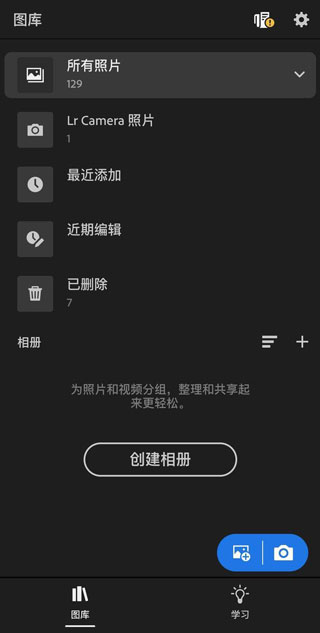
v9.1.1版本
- 通过增强菜单和后退手势导航,更轻松地查找照片
- 通过自动启用的配置文件和光学工具、向上滑动手势打开信息和评级面板等,可以更快地进行编辑
- 错误修复和稳定性改进
lightroom